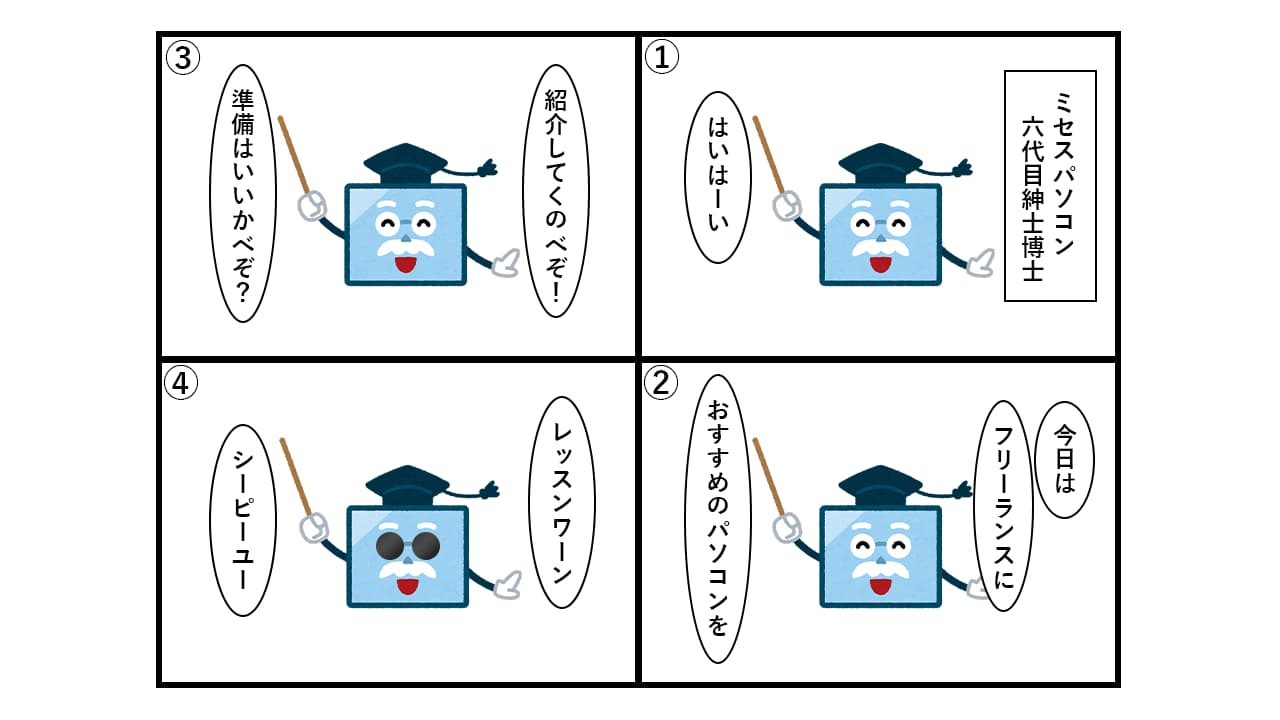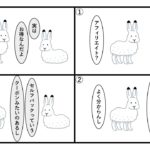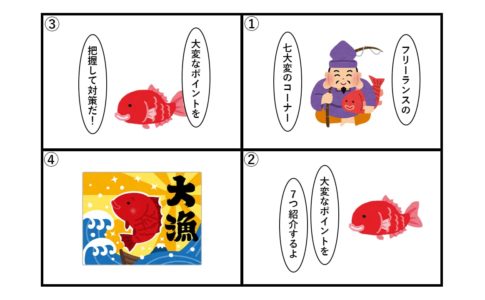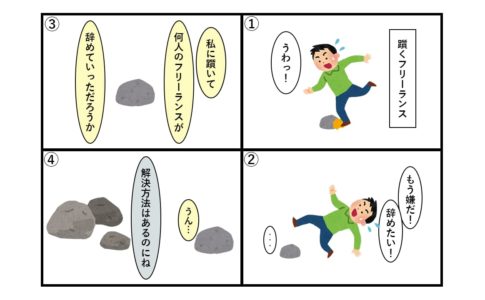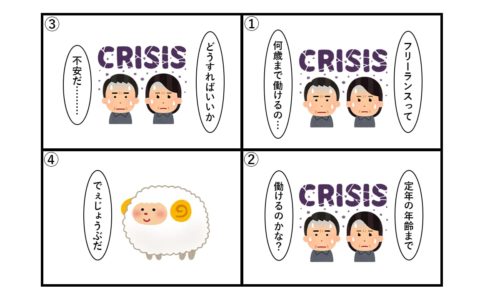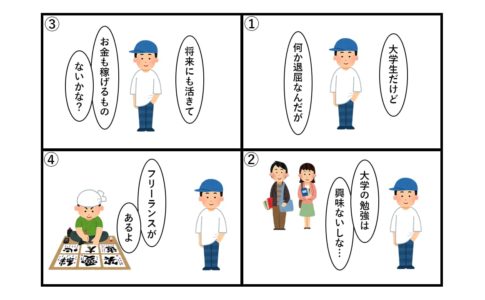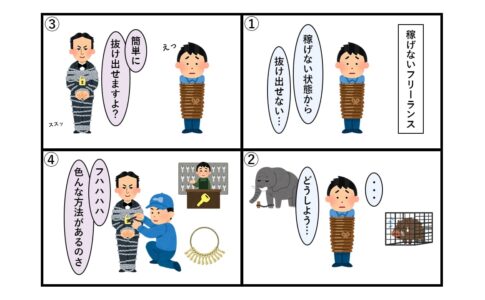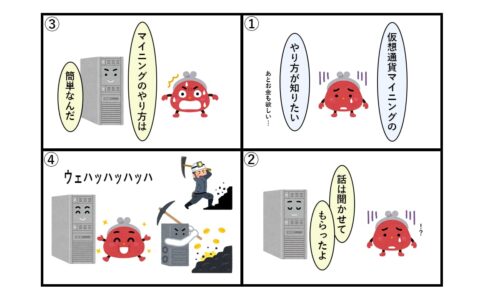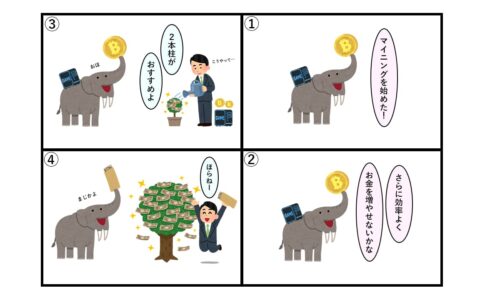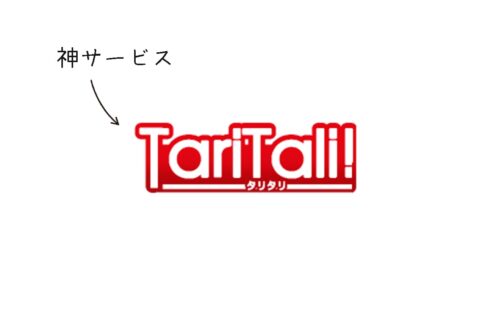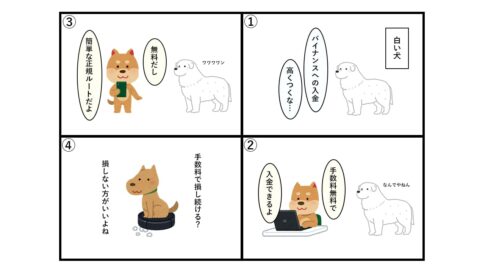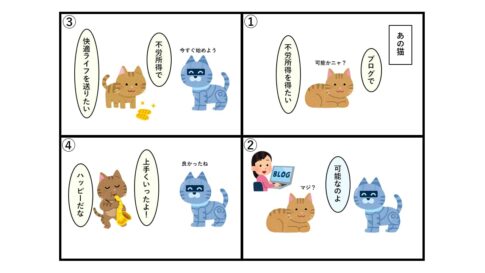はじめまして、タクヤ(@takuya_tweet)です。
僕は普段WEB制作をメインに行うフリーランスをしており、2年目になります。
毎日少なくとも10時間以上はパソコンを使っています。
過去の僕は「フリーランスはどんなパソコンを使えば良いのだろう?」という疑問を持っていました。
そして、実際フリーランスとして仕事をしてみて、フリーランスはどんなパソコンを使えば良いか分かったので共有していきます。
パソコン知識もなくフリーランスがよく使うソフト等の経験もなかった過去の僕が、フリーランス開始と同時に買おうとしていたパソコンは全然条件を満たしていませんでした。
結局買わなかったのでお金を無駄にせずに済んだのですが、皆さんも失敗しないようにこの記事を参考にしてみてください。
この記事の内容
- フリーランスにおすすめの仕事用パソコンの選び方
- 現役フリーランスである僕がおすすめするパソコン4選
- パソコンはフリーランスにとって愛用の武器
フリーランスにおすすめの仕事用パソコンの選び方

まず、フリーランスの仕事におすすめなパソコンのスペックを紹介します。
選び方の基準ですね。
フリーランスにおすすめのパソコンスペック
- CPU:Core i5かCore i7
- メモリ:8GB以上
- 容量:SSD
- 画面サイズ:14~15.6インチ
- OS:WindowsかMac
- オフィスソフト:なくても可、あれば良し
- セキュリティソフト:必須
CPUはCore i5以上を選ぶ
パソコンにはCPUと呼ばれるパーツがあり、パソコンの頭の良さ・処理能力が変わります。
CPUがしょぼいとパソコンがサクサク動かずモッサリ動作になったりします。
具体的にはCore i5かCore i7がおすすめです。
他にもCeleronやCore i3、Core i9などがありますが、CeleronやCore i3では処理能力が足りなかったり、Core i9は処理能力が高く価格も高いので無駄に費用をかけることになります。
なので、Core i5とCore i7がフリーランスの業務内容的には最適です。
予算に余裕がある人はCore i7、少しでも費用を安くしたい人はCore i5を選びましょう。
メモリは8GB以上を選ぶ
メモリはよくパソコンが作業をする作業台・作業テーブルの広さに例えられるパーツです。
メモリの容量が小さいとパソコンの性能を発揮できなかったり、ソフトによっては開いてもクラッシュしてしまします。
フリーランスはフォトショップ等のアドビソフトを使うことも多く、アドビソフトはメモリが少ないと開けすらしない場合も多いのでメモリは最低でも8GB以上を選びましょう。
ChromeなどWEBサイトを見るブラウザも割とメモリを食うし、メモリは多い方が良いです。
8GB以上あれば快適に使用できますが、フォトショップやイラストレーター、プレミアプロなどを使う可能性があるフリーランスは16GB以上のメモリを積んでおくことをおすすめします。
フリーランスライターとかであれば8GBでも快適のはずです。
容量は少なくても良いからSSDを選ぶ
パソコンのデータを保存する容量は小さめでも良いのでSSDを選びましょう。
昔ながらのパソコンでは、パソコンの容量にはHDD(ハードディスク)が使用されておりSSDは高級だったのですが、最近ではSSDもそんなに高くないです。
SSDはHDDに比べ読み込みの速度が速く衝撃にも強いのが特徴になります。
僕は元々HDD搭載のパソコンを使っていたのですが、SSDに入れ替えたらパソコンの起動すら爆速になりました。もうHDDには戻れないですね。
最近はクラウドストレージも一般的だし、SSDの容量は少なくて大丈夫です。
240GBくらいあれば十分だと思います。512GBあれば完全に安心。
もし容量がいっぱいになったらGoogleドライブなどにデータを移すか、外付けHDDを購入してデータを移せば問題ありません。
GPU(グラフィックボード)はなくてOK
GPU(グラボ)はゲーミングPCだとかなり重視されるパーツです。
CPUとはまた別の処理が得意分野となります。
GPUは搭載されているのに越したことはないのですが、フリーランスの仕事だとなくても問題なしです。
また、ノートパソコンだとGPUを使うような作業をしていないのに、GPU搭載のせいでファンがうるさいといったパターンもあるので注意が必要です。
動画編集とかをするのであればGPUがあった方が快適ですが、なくてもできるし大半のフリーランスはGPUはいらないはずです。
画面サイズは14インチ~15.6インチがおすすめ
ノートパソコンであれば、14インチ~15.6インチの画面サイズがおすすめです。
画面が小さすぎると作業がしにくいし、大きすぎると持ち運びが厳しくなります。
外で仕事をする予定がないよという人でも、家の中で移動するかもしれないし、完全デスク固定ならデスクトップパソコンの方が良いので、ノートパソコンは14~15.6インチがおすすめです。
OSはWindowsでもMacでもOK
デザイナーはMacBook、エンジニアはMacBookという風潮がありますが、WindowsでもMacでも好きな方でOKです。
僕はWindowsを使っています。
同等のスペックでもMacはWindowsより結構高いです。ただし、Apple製品という感じ。
僕は両方好きなので本当にどっちでも良いなという印象。
WindowsとMacの選び方
- Windows向きな人:Apple信者ではない、コスパ良くパソコンを買いたい
- Mac向きな人:Apple製品が好き、高くてもOK
ちなみに、最新のMacBook Proは16インチですが、15.6インチPCと本体のサイズはほぼ変わっておらず、16インチでも問題なしです。
オフィスソフトは別になくてもいいが予算がある人は入れておこう
マイクロソフトのワードやエクセル、パワーポイント等のオフィスソフトが付いているとパソコンは割と高くなります。
なので、費用を抑えたい人はオフィスなしのパソコンを選んでOKです。
かなり昔ならオフィスソフトは必須だったかもですが、今は互換ソフトがたくさんありますからね。
自分で使うのであれば、Googleのドキュメント(ワードみたいなやつ)やスプレッドシート(エクセルみたいなやつ)で問題なしです。
人から送られてきたワードファイルなどは互換ソフトで開きましょう。
ちなみに、あとからオフィスソフトが欲しくなったら後で追加できます。
Office 365というサブスクもありますよ。
セキュリティソフトは必ず入れておこう
フリーランスであれば、クライアントの情報などを少なからず扱うこともあり、セキュリティソフトは必ずいれておきましょう。
有料なので少し嫌だなと思うかもですが、プロとして仕方ない出費と諦めるべきです。
現役フリーランスである僕がおすすめするパソコン5選

フリーランスにおすすめのパソコンを5種類紹介します。
【Dell】ノートパソコンInspiron 14
- CPU:Core i5-10210U
- メモリ:8GB
- 容量:SSD(256GB)
- 画面サイズ:14インチ
選んだポイントは安さと必要最低限のスペック、見た目のダサくなさです。
安いノートパソコンだと、業務用というかThe・会社のパソコンみたいなずっしりビジネス用PCであることが多くなります。
DellのInspironは安いのに割とスタイリッシュです。
とりあいず、コスパ良くフリーランスのパソコンが欲しいという方はこちらをおすすめします。価格とスペック的には最適解です。
14インチなので持ち運びにも便利です。
【ASUS】ノートパソコン ASUS X545FA
- CPU:Core i7-10510U
- メモリ:8GB
- 容量:SSD(512GB)
- 画面サイズ:15.6インチ
選んだポイントは、スペックが高めなのに価格が安い高コスパなことです。
こちらはCore i7搭載で画面サイズも15.6インチになります。
SSDも512GBと割と多く、個人的には別に嬉しいポイントではないですが、容量は大きいに越したことはありません。
ベゼル(画面周りの余白)も狭く見た目もスタイリッシュです。
僕は普段から15.6インチのノートパソコンを使っており、15.6インチに慣れているので14インチよりもこっちのパソコンが良いなと思います。
【ASUS】ノートパソコン ExpertBook B9 B9450FA
- CPU:i5-10210U
- メモリ:8GB
- 容量:SSD(512GB)
- 画面サイズ:14インチ
こちらは最初に紹介したDell InspironからSSDの容量が増えた程度で、そこまで変わりませんが、見た目が特徴的なので選出です。
見た目だけでなく、995グラムとかなり軽いです。
DellのInspironも1.5グラム弱とかなり軽めですが、さらにですね。
このノートパソコンの見た目が好みで、特徴的な見た目と軽さにお金を出しても良い方におすすめです。
【Apple】ノートパソコン New MacBook Pro
- CPU:Core i7
- メモリ:16GB
- 容量:SSD(512GB)
- 画面サイズ:16インチ
- GPU:AMD Radeon Pro 5300M
こちらはMacBook Proです。
既に紹介した3つのパソコンと比べるとスペックが上なので高いのは当然なのもありますが、Apple製品なので価格は高めです。
パソコンの初期投資にお金の糸目はつけないという方であれば、MacBook Proがおすすめです。
Appleというブランド力で価格が高いのもありますが、それでもめちゃくちゃ売れるくらい良いパソコンなんですよね。
Windowsパソコンに比べるとコスパは良くないかもしれませんが、Macを使ってみたい、Macに慣れている方は買って後悔はないと思います。
コスパ重視、お金があまりない駆け出しフリーランスだよという方はWindowsがおすすめです。
【マウスコンピューター】デスクトップパソコン DAIV Z5
- CPU:Core i5-9400
- メモリ:16GB
- 容量:SSD(256GB)
- 画面サイズ:モニター別
- GPU:GeForce GTX 1650 SUPER
こちらはデスクトップパソコンです。
CPUはCore i5ですが、ノートパソコンはノートパソコン用CPUなので、デスクトップ用CPUを積んだこちらのCore i5はかなりパワーがあります。
GPUも積んでいますし、普通にゲーミングPCとしても使用できます。
「ノートパソコンじゃなくてデスクトップPCでいいよ」という方であれば一番コスパが良いです。
僕は基本的にノートパソコンで仕事をして、重い作業がある時はデスクトップパソコンを使っているので、使い分けるのもお勧めです。
とはいえ、僕も最初はノートパソコン1台で仕事していたので、駆け出しフリーランスであればどちらか一台選びましょう。
- 絶対に持ち運びしない人:デスクトップパソコン
- 持ち運ぶ予定はないけど、先のことは分からない人:ノートパソコン
- カフェなどで仕事をしたい人:ノートパソコン
- フリーランス動画編集者:デスクトップパソコン
予算がないなら中古でもOK
基本的には新品のパソコンを買った方が良いですが、予算がなければ中古でパソコンを買ってもOKです。
僕は今も世代で言うと中古市場にしかないような世代のノートパソコンを使っているし、デスクトップパソコンも中古パーツと新品パーツを使った自作パソコンです。
最新パソコンである必要は全くなく、中古パソコンでも前半に紹介したスペックを満たしていれば問題なく仕事ができます。
とはいえ、古すぎるとスペックが低すぎるので少し前くらいの中古を選びましょう。
(例:CPUがCore i5でも、その後の数字が低いと世代が古い、最新は10,000番台)
よく分からない業者のAmazon出品パソコンとかは止めよう
Amazonとかを見ると、古いパソコンのOSだけをアップデートしたような中古パソコンがたくさん売られています。
こういった中古パソコンは品質が保証されないので買わないようにしましょう。
中古パソコンを扱っている大手ショップ、自社の名誉をしっかりとかけて品質保証しているショップがおすすめです。
とはいえ、専門知識がないと微妙なパソコンを買ってしまったり、中古パソコンはバッテリーが消耗していたりと失敗の可能性が高いので、本当に予算をどうやってもかけられない人だけ中古で買いましょう。
大半の人は新品で買うのをおすすめします。
パソコンはフリーランスにとって愛用の武器

パソコンは大半のフリーランスにとってメイン武器のはずです。
ワンピースのゾロに例えると、ゾロの剣術がフリーランスにとってスキル、3本の刀がフリーランスにとってのパソコンといっても過言ではありません。
ゾロは刀にこだわりますよね。
ワンピースを知らない方向けに別の例を出すと、一流のお寿司屋さんはおそらくホームセンターで1,000円の包丁は使っていないですよね。
フリーランスだと、パソコンは作業効率にも影響します。
無理に高級すぎるパソコンを買う必要はないけど、必要最低限以上のスペックを持ったパソコンを使ってサクサク仕事をこなしていきましょう。
個人的にはこれがおすすめです。